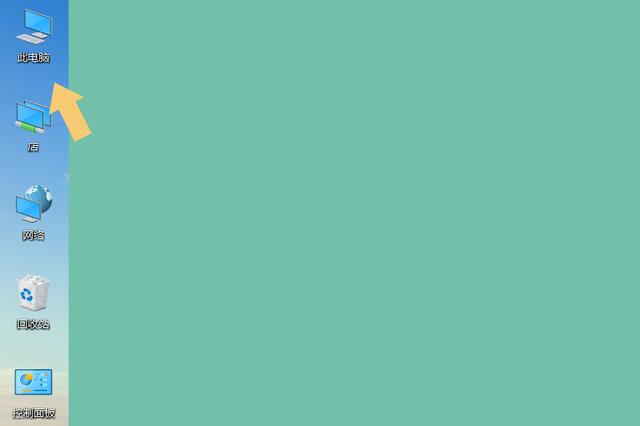很多朋友使用电脑时。发现电脑桌面的“我的电脑(此电脑或计算机)”消失不见了。本期文章以Windows 10 64位系统为例。教大家如何恢复它。
一。设置
进入电脑桌面以后。按键盘上的“Win+X”组合键。如下图:
在弹出的菜单里。选择“设置”选项。如下图:
二。主题
进入系统“设置”界面以后。在弹出的界面里找到“个性化”选项。如下图:
点击进入“个性化”选项。在弹出界面的左侧。找到“主题”。如下图:
三。恢复图标
点击“主题”。界面会自动切换。下拉菜单找到“桌面图标设置”选项。如下图:
点击进入“桌面图标设置”选项。勾选图中“计算机”选项。如下图:
然后点击最底部的“确定”。之后就会发现“此电脑”的图标出现在电脑桌面上了。
结束语:这种方法适用于Windows 10系列系统。可用于恢复此电脑。网络。控制面板。回收站等图标。
更多服务器知识文章推荐:
本文标题:我的电脑不见了怎么找出来(我的电脑不见了怎么找出来win10)
本文地址:https://gpu.xuandashi.com/77398.html,转载请说明来源于:渲大师
声明:本站部分内容来自网络,如无特殊说明或标注,均为本站原创发布。如若本站内容侵犯了原著者的合法权益,可联系我们进行处理。分享目的仅供大家学习与参考,不代表本站立场!
本文地址:https://gpu.xuandashi.com/77398.html,转载请说明来源于:渲大师
声明:本站部分内容来自网络,如无特殊说明或标注,均为本站原创发布。如若本站内容侵犯了原著者的合法权益,可联系我们进行处理。分享目的仅供大家学习与参考,不代表本站立场!